Excel Labs 插件:自定義函數(shù)公式編寫的魔法棒
當(dāng)前位置:點(diǎn)晴教程→知識(shí)管理交流
→『 技術(shù)文檔交流 』
Excel Labs是由Microsoft Garage部門推出的一款實(shí)驗(yàn)性插件,主要用于Excel 2021以上版本或Microsoft 365版本。 該插件主要涵蓋兩大核心功能:其一為高級(jí)公式環(huán)境(Advanced Formula Environment),此乃精心打造的專屬界面,旨在為用戶提供編寫、編輯以及復(fù)用公式的便捷體驗(yàn);其二則是Labs.GenerativeAI函數(shù),此函數(shù)可將Excel表格中的提示信息徑直傳輸至生成式AI模型,進(jìn)而把模型所生成的輸出結(jié)果直接回傳至工作簿之中,其功能雖與Microsoft 365 Copilot存在部分相似之處,但二者實(shí)則并無直接關(guān)聯(lián)。 本文我為大家重點(diǎn)介紹Excel Labs的安裝流程,以及高級(jí)公式環(huán)境的基礎(chǔ)使用方法。若您對(duì)人工智能領(lǐng)域興趣濃厚,可自行深入探索Labs.GenerativeAI函數(shù),以便更全面地挖掘Excel Labs的強(qiáng)大功能與應(yīng)用潛力。 1、Excel Labs插件安裝 1)在“開始” 菜單中,單擊 “加載項(xiàng)” 選項(xiàng),打開“Office加載項(xiàng)” 功能界面。 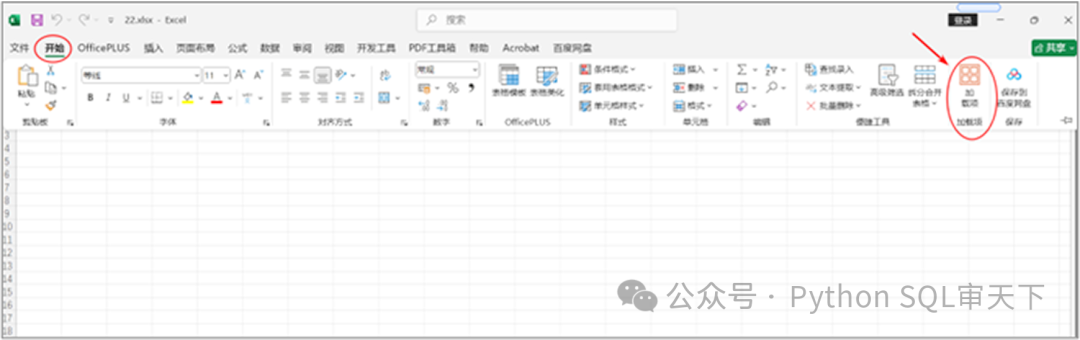 2)在 “Office加載項(xiàng)” 界面,在搜索框中輸入“excel labs”進(jìn)行搜索。此時(shí),界面右側(cè)便會(huì)呈現(xiàn)出“Excel Labs, a Microsoft Garage project”字樣的選項(xiàng),將其選中后,點(diǎn)擊“添加”按鈕,即可完成該插件的安裝。 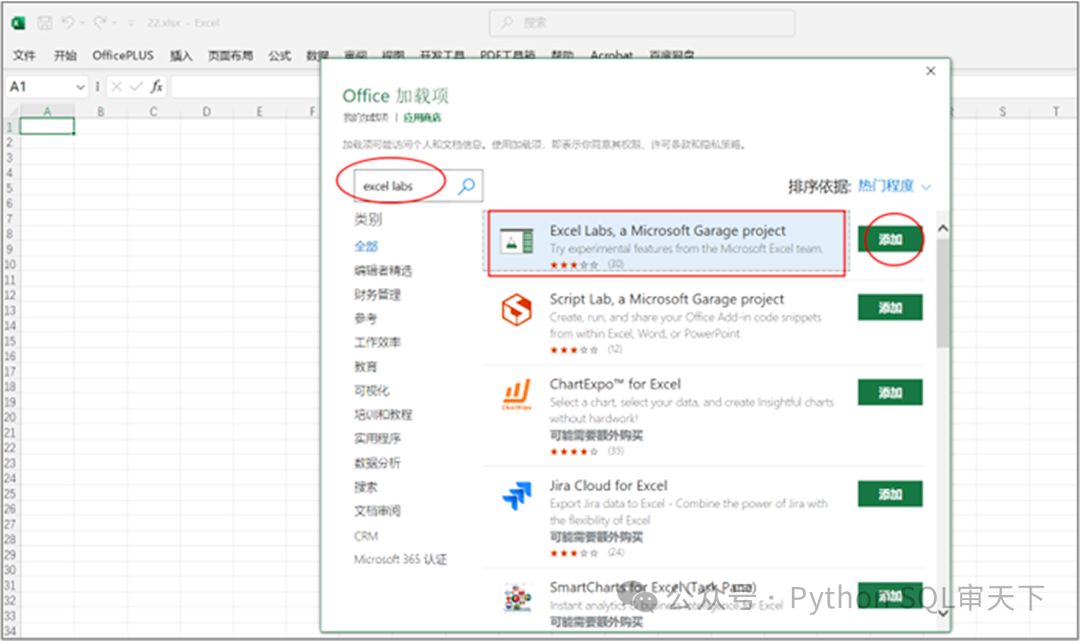 3)當(dāng)Excel Labs界面出現(xiàn)后,在“Advanced formula environment”(高級(jí)公式環(huán)境)板塊下,勾選“Make default”選項(xiàng),此操作將使高級(jí)公式環(huán)境設(shè)定為默認(rèn)狀態(tài)。完成勾選后,點(diǎn)擊“Open”按鈕,便可順利開啟相應(yīng)功能。 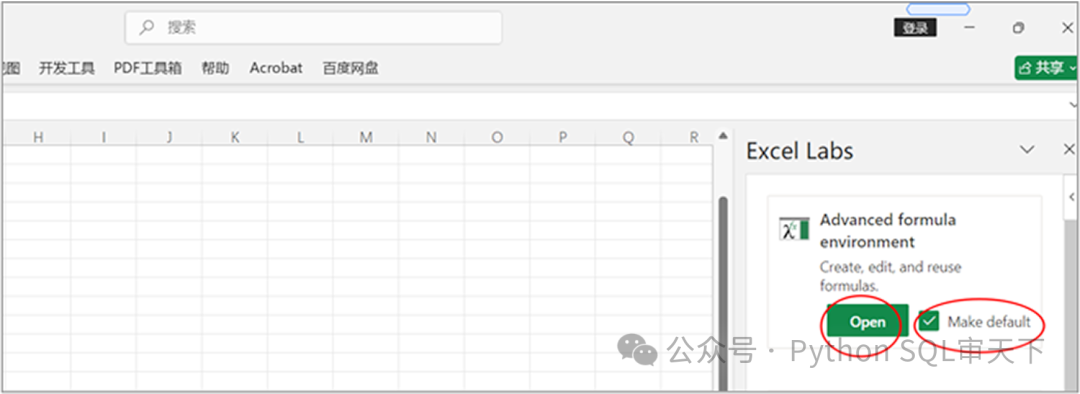 4)完成安裝設(shè)置的相關(guān)操作之后,我們重新回到“開始”菜單。在其下方,便能發(fā)現(xiàn)剛剛成功添加的“Excel Labs”選項(xiàng)卡。至此,這一插件已順利完成安裝,可供后續(xù)使用。 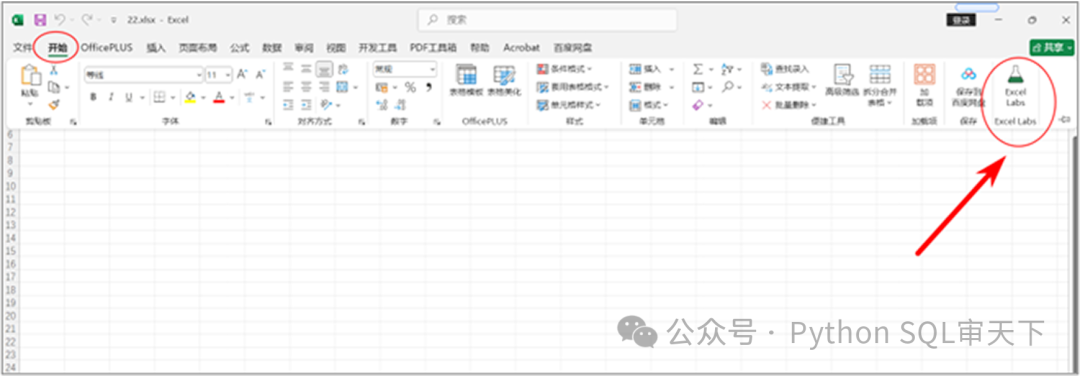 2、高級(jí)公式環(huán)境使用方法 比如說,我有一張學(xué)生成績表,現(xiàn)在需要對(duì)學(xué)生的分?jǐn)?shù)進(jìn)行統(tǒng)計(jì)。不過,這里的統(tǒng)計(jì)方式有些特別,是將語文成績乘以80%、數(shù)學(xué)成績乘以90%、英語成績乘以70%,然后把這三個(gè)結(jié)果相加來得出最終的統(tǒng)計(jì)分?jǐn)?shù)。 1)首先,我們開啟Excel Labs選項(xiàng),將界面切換至Names,隨后點(diǎn)擊該板塊下方的 “+” 號(hào),以此來創(chuàng)建全新的自定義函數(shù)。 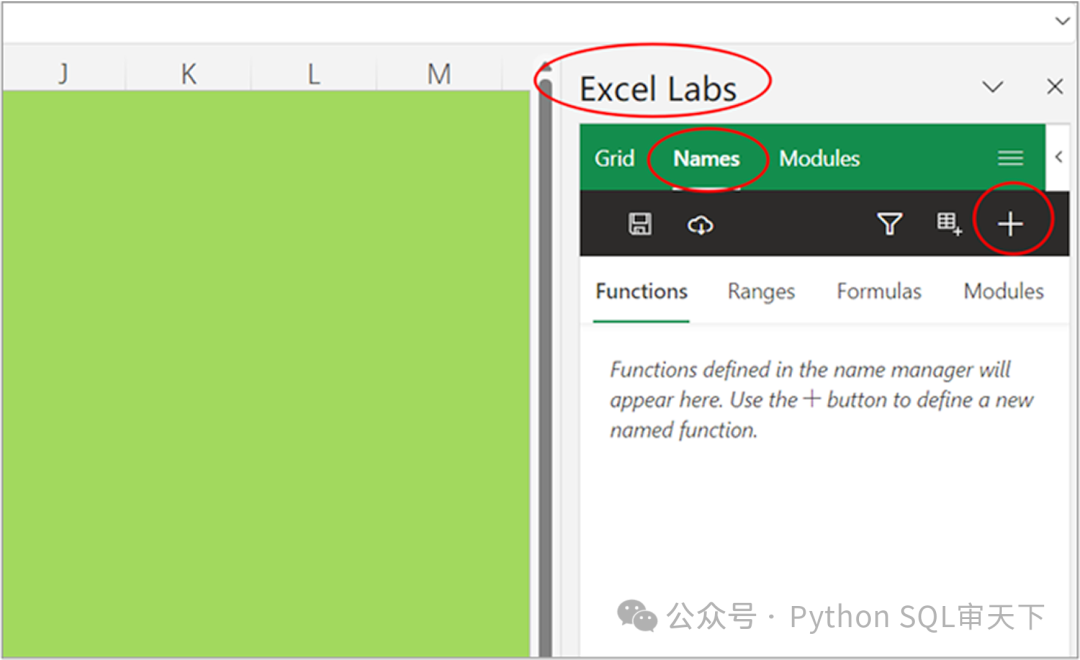 2)在Function name(函數(shù)名稱)框內(nèi)輸入 “統(tǒng)計(jì)”,在Arguments(參數(shù))框中依序輸入x、y、z這三個(gè)參數(shù),且每輸入一個(gè)參數(shù)時(shí)均按下Enter鍵予以確認(rèn)。接著,在Function definition(函數(shù)定義)框中錄入計(jì)算公式 “x * 0.8 + y * 0.9 + z * 0.7”,最后點(diǎn)擊Done(完成)按鈕。 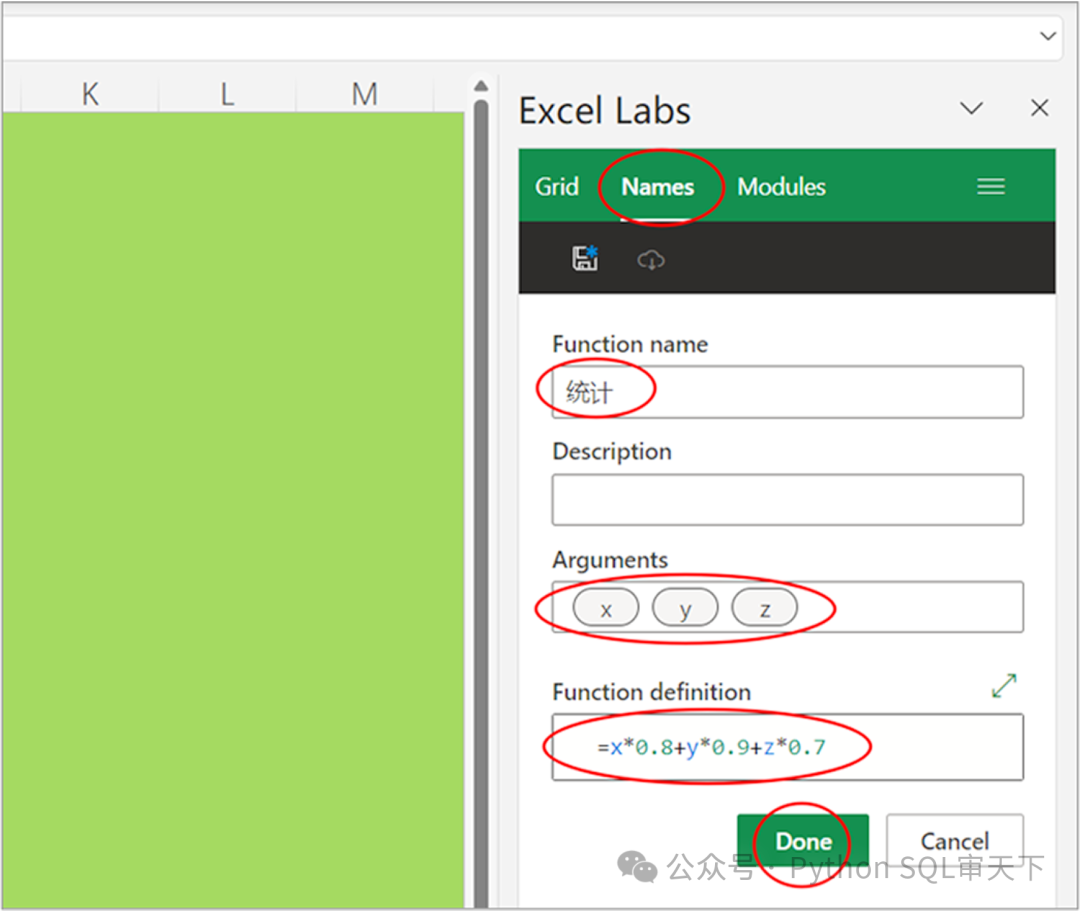 4)最后,請(qǐng)務(wù)必點(diǎn)擊上方的保存按鈕,以便對(duì)剛剛創(chuàng)建的自定義函數(shù)進(jìn)行存儲(chǔ),確保其設(shè)置得以妥善保存。 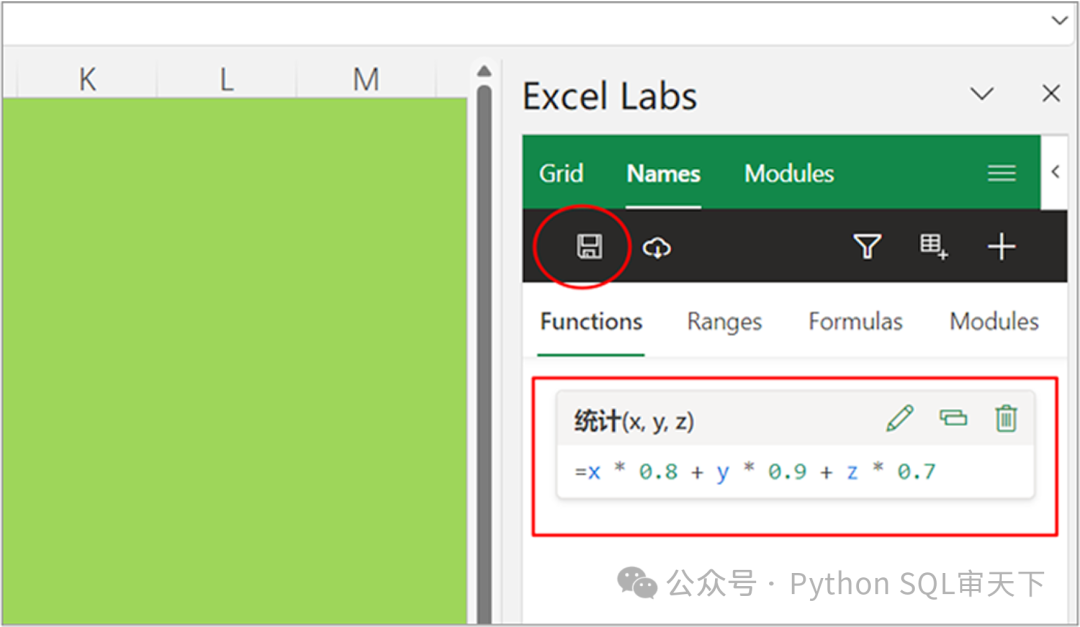 5)接下來,我們便可暢快無阻地啟用方才自定義的函數(shù),從而開啟高效便捷的數(shù)據(jù)處理之旅。 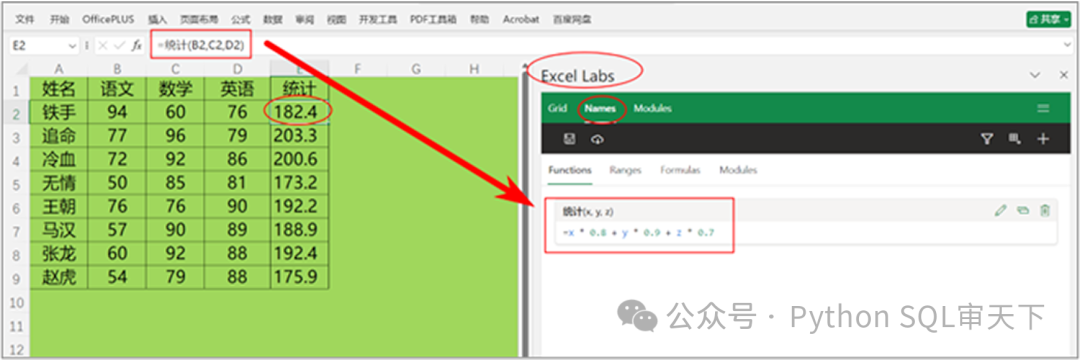 操作流程是不是相當(dāng)?shù)睾唵窝剑∪绱藢?shí)用的功能,何不即刻嘗試運(yùn)用起來,盡享其帶來的高效與便利! 該文章在 2024/12/11 11:22:21 編輯過 |
關(guān)鍵字查詢
相關(guān)文章
正在查詢... |